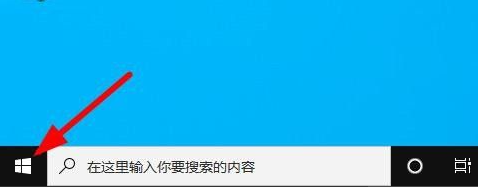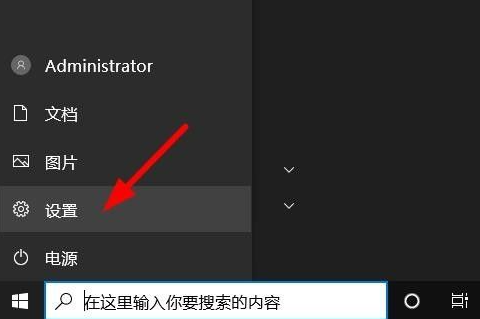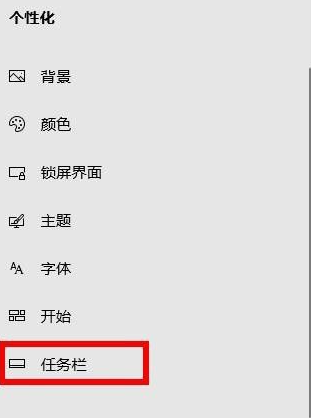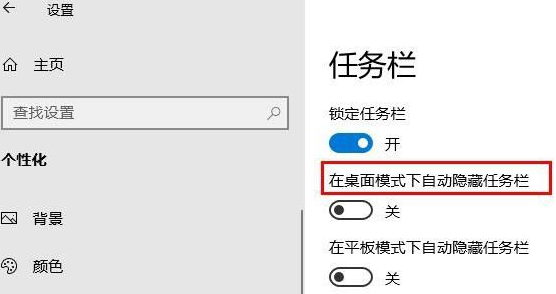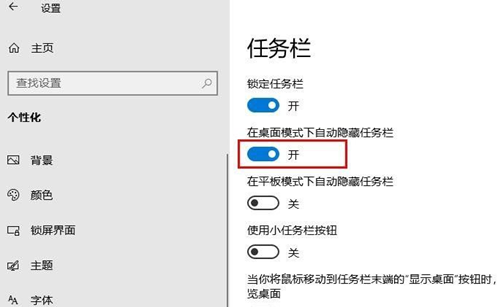Win10怎么隐藏任务栏?Win10隐藏任务栏的方法
[来源:未知 作者:永煌 发表时间:2023-02-03 20:37 阅读次数:]|
Win10系统可以说是现在最常见的操作系统之一了,然而有不少小伙伴嫌弃任务栏的图标太过杂乱,就想要吧任务栏隐藏起来但却不知道要怎么操作?下面就和在下一起来看看怎么操作吧。 Win10隐藏任务栏的方法 1、首先我们在桌面打开“ 开始”菜单。
2、打开“ 设置”应用程序。
3、选择“个性化”。
4、在屏幕的左侧,选择“任务栏”。
5、查找并选择“在桌面模式下自动隐藏任务栏”。
6、将滑块转换为“开”。这时,任务栏将不再显示在屏幕上。如果您需要访问任务栏,只需将鼠标指针移至屏幕底部即可打开。
|
Tags:
责任编辑:永春小孩相关文章列表
- 发表评论
-
- 最新评论 进入详细评论页>>